Thunderbird, e-postalarınızı, kişilerinizi ve takvimlerinizi yönetmenize olanak tanıyan ücretsiz ve açık kaynaklı bir e-posta yazılımıdır. Gmail, Yahoo, Outlook ve Nordnet gibi birçok e-posta sağlayıcısıyla uyumludur. Peki ya artık kullanmadığınız veya Thunderbird'de yanlışlıkla oluşturduğunuz bir e-posta hesabını silmek isterseniz? Panik yapmayın, prosedür basit ve hızlıdır. Lideri takip edin !

Thunderbird'deki bir e-posta hesabını yalnızca birkaç tıklamayla silin
Thunderbird'de bir e-posta hesabını silmek için:
- ayarlar ” butonundan, Araçlar veya Düzenle menüsünden veya hesaba tıklayarak
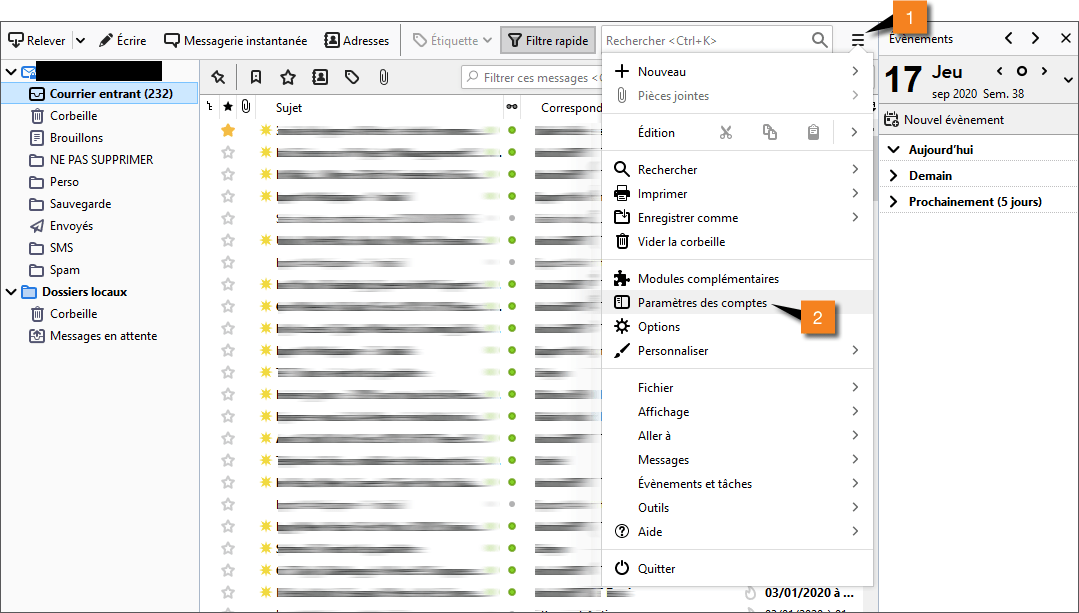 erişmelisiniz
erişmelisiniz - Hesabı Sil seçeneğini seçmeniz gerekiyor .

- Hesabın silinmesini kabul etmelisiniz.
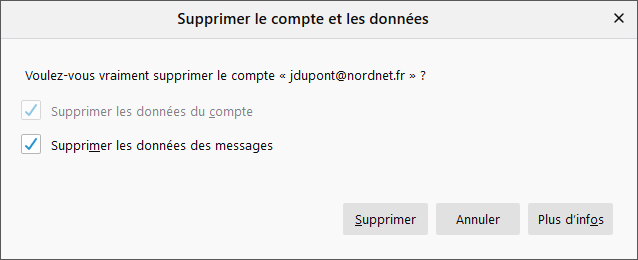
Bu işlemin geri döndürülemez olduğunu lütfen unutmayın. Thunderbird'de bir e-posta hesabını silerseniz, o hesapla alınan ve gönderilen tüm mesajların yanı sıra ilgili ayarları da kaybedersiniz. Mesajlarınızın bir kopyasını saklamak istiyorsanız, hesabı silmeden önce bunları mbox veya eml formatına aktarabilirsiniz. Hesabı silerken profil dosyalarını silmemeyi de seçebilirsiniz. Bu sayede gerekirse eski bir profilden bilgi alabilirsiniz.
Thunderbird'de bir e-posta hesabını neden silmelisiniz?
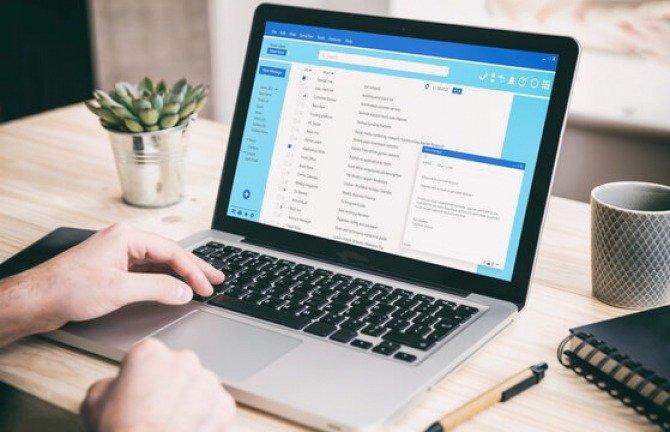
Thunderbird'de bir e-posta hesabını silmek istemenin birkaç nedeni olabilir. Örneğin :
- Yanlışlıkla veya yazılımı test etmek için bir e-posta hesabı oluşturdunuz ve artık onu kullanmak istemiyorsunuz.
- E-posta sağlayıcılarını değiştirdiniz ve artık Thunderbird'de ilgili hesaba ihtiyacınız yok.
- Thunderbird'de birden fazla e-posta hesabınız var ve e-posta yönetiminizi basitleştirmek istiyorsunuz.
- Gereksiz mesajları silerek sabit diskinizde yer açmak istiyorsunuz.
- Bağlı hesapların sayısını sınırlayarak bilgisayarınızı uzaktan saldırılara karşı korumak istiyorsunuz
Motivasyonunuz ne olursa olsun Thunderbird'de bir e-posta hesabını silmek kolaydır. Yukarıda açıklanan adımları takip etmeniz ve seçiminizi onaylamanız yeterlidir. Bu, gereksiz hesapların yükü altında kalmadan Thunderbird'ün özelliklerinden tam olarak yararlanmanıza olanak tanıyacaktır.
SSS
Thunderbird'de yeni bir profil nasıl oluşturulur?
Thunderbird'de yeni bir profil oluşturmak için Thunderbird kapalıyken Profil Yöneticisini başlatmanız gerekir. Windows ) veya Terminal'de (Mac/Linux) -p komutunu kullanarak yapabilirsiniz Profil Yöneticisi açıldığında “ Profil Oluştur ” butonuna tıklayın ve talimatları izleyin.
Thunderbird'de bir profil nasıl yeniden adlandırılır?
Thunderbird'de bir profili yeniden adlandırmak için Thunderbird kapalıyken Profil Yöneticisini kullanmanız gerekir. Bunu Komut İstemi'nde (Windows) veya Terminal'de (Mac/Linux) -p komutunu kullanarak yapabilirsiniz. Profil Yöneticisi açıldığında, yeniden adlandırmak istediğiniz profili seçin ve "Yeniden Adlandır" düğmesine tıklayın.
Thunderbird'de bir profil nasıl taşınır?
Thunderbird'de bir profili taşımak için profil dosyalarını içeren klasörü istediğiniz konuma kopyalamanız gerekir. Daha sonra, yeni profil yolunu belirtmek için profiles.ini dosyasını düzenlemeniz gerekir. Bu dosya, işletim sisteminize bağlı olarak değişen Thunderbird uygulama klasöründe bulunur.
Thunderbird'de kimliği doğrulanmış SMTP sunucusu nasıl yapılandırılır?
Thunderbird'de kimliği doğrulanmış SMTP sunucusunu yapılandırmak için hesap ayarlarına " ayarlar " düğmesinden, Araçlar veya Düzen menüsünden veya hesaba tıklayarak erişmeniz gerekir. Giden Sunucu Ayarları (SMTP) tıklayıp değişiklik yapmak istediğiniz sunucuyu seçmeniz gerekmektedir. “Sunucu kimlik doğrulaması gerektiriyor” kutusunu işaretlemeniz ve kullanıcı adınızı ve şifrenizi girmeniz gerekir.
Thunderbird'de silinen mesajlar nasıl kurtarılır?
Thunderbird'de silinen mesajları kurtarmak için eğer mesajları yeni sildiyseniz “Geri Al” özelliğini kullanabilirsiniz. çöp kutusunu boşaltmamış veya klasörleri sıkıştırmamış olmanız koşuluyla, mesajları içeren eml geri yüklemeyi deneyebilirsiniz Silinen dosyaları bulmaya çalışmak için veri kurtarma yazılımını da kullanabilirsiniz.




